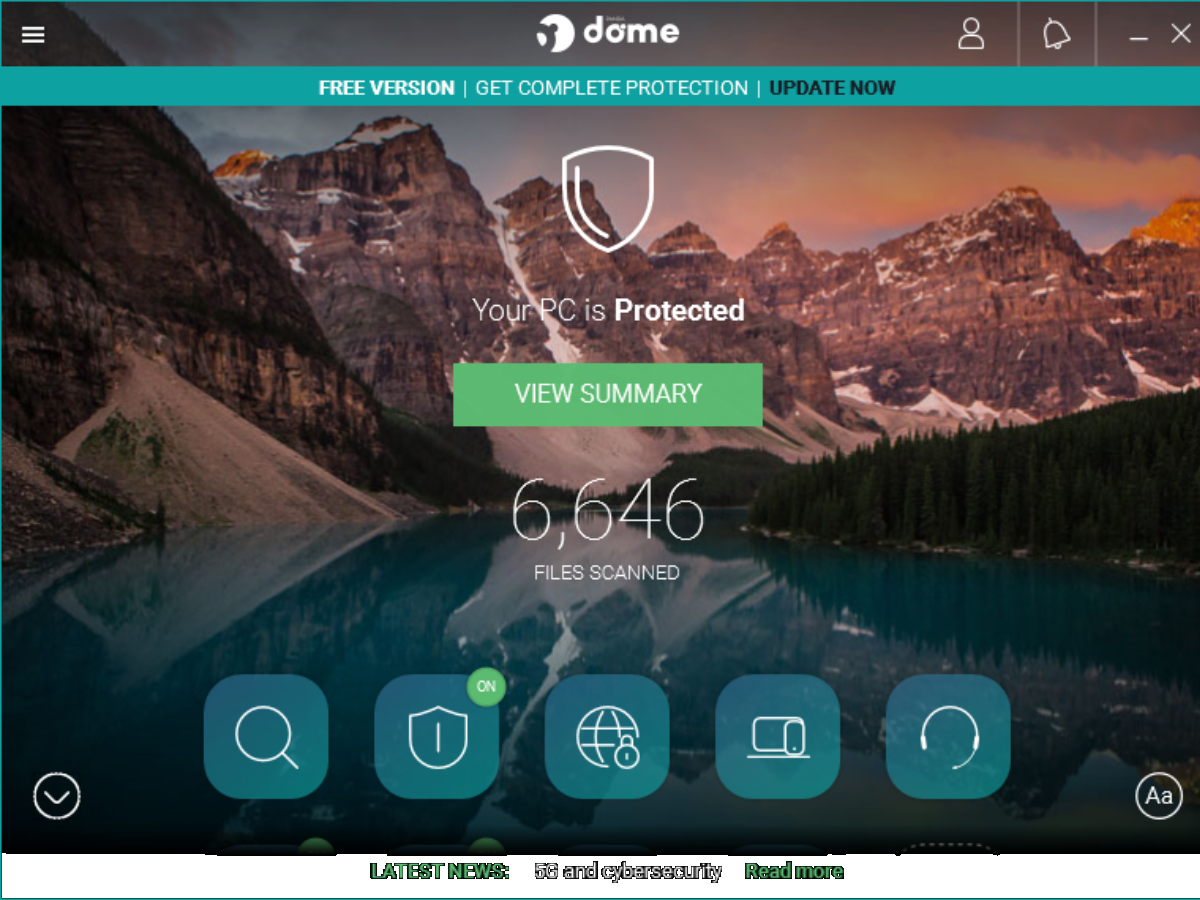軽量で無駄のない無料のウイルス対策ソフト
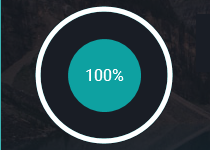
仕事中も遊んでいる時もユーザーとデバイスを保護し、快適なオンライン生活を約束するアンチウイルスソフト。クラウドベースの保護は PC に負担をかけずに静かに働き、無料で最新の更新を自動的にダウンロードでき、難しい設定をする必要がないので、仕事や遊びに集中したい方や、ウイルス対策に無駄な時間をかけたくないユーザーに向いています。
Panda と Panda のテクノロジー
Panda は、セキュリティ製品とサービスの開発を専門にしているスペインの企業です。当初はウイルス対策ソフトの開発が中心でしたが、従来のセキュリティ技術では対応できない高度なマルウェアや未知のマルウェア、APT やファイルレスなどのサイバー攻撃に対応するため、現在ではサイバーセキュリティーの分野に事業を拡大し、日本でも企業向けのセキュリティ製品が販売されています。
Panda Free Antivirus のリアルタイム保護は、従来のウイルス定義ベースの分析のほかに、クラウドのデータベースでの分析、 TruPrevent というビヘイビアベースの検出方法で行動分析され、既知のマルウェアから未知のマルウェアまで対策しています。
クラウドには、全ての Panda ユーザーから疑わしいプログラムの行動パターンやファイルの膨大な情報が送られていて、ファイルは良いものか悪いものか評決され、マルウェアの場合はワクチンが自動的に生成されます。それらは機械学習によって行われているのですが、そのおかげで高い予防と検出力、修復方法を得ることができます。
そのほかの便利な機能
リアルタイム保護とオンデマンドスキャン以外の機能では USB 保護の機能があり、USB ドライブが接続された時にスキャンと保護を行って USB からの感染を防ぎます。また、プロセス(アプリケーション)は常に監視され、悪質な行動や通信はすぐにブロックされます。
その他のサービス的な機能では、公衆の Wi-Fi 使用時に便利なインターネット接続を保護する VPN 接続(150MB 制限)、起動時にウイルススキャンができるレスキューキット(USB) の作成、フルスクリーン使用時には通知をオフにしてゲームやその他の作業を邪魔しないゲーム/マルチメディアモードを使用することができます。
好感が持てるウイルス対策ソフト
日本語に対応していないのは残念ですが、デフォルト設定のままでも良いし、好みで 2 つ 3 つ設定を変えるくらいであとはいじる必要か無いので、特に不便には感じません。起動時に表示される「アカウントを登録してください」というメッセージは少しうるさいですが、アカウント登録すれば消えます。小さい文字のニュースやアップグレードの情報は表示されますがあまり気にはなりません。
インターフェイスの背景には自然の風景の画像が表示されるのですが、それも良い感じです。個人的には、使わない機能が色々付いているソフトは好みではないので、Panda アンチウイルスは好感触です。アンドロイド用のアンチウイルスも無料で使えるので、興味があったら入れてみるのも良いと思います。
機能
- リアルタイム保護
- USB 保護
- アプリケーションの監視
- レスキューキットの作成
- VPN 接続
- ブラウザの不要ファイルを削除
仕様
画像
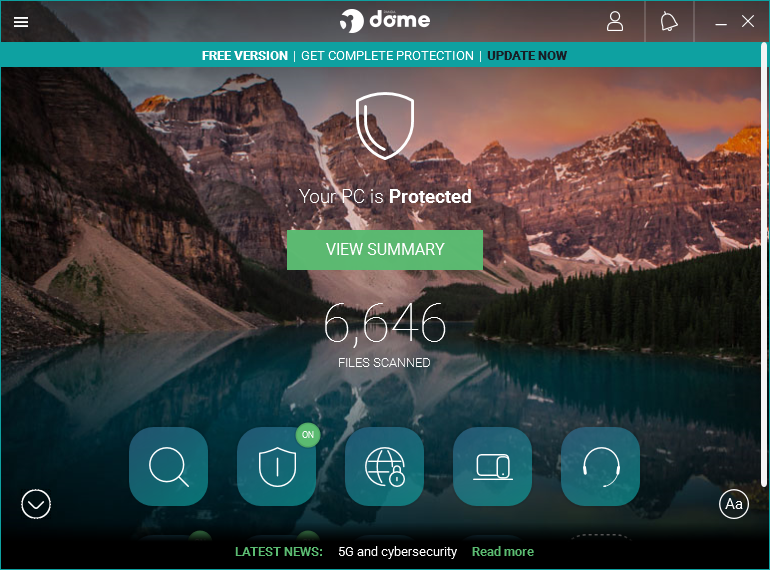
使い方
インストール方法
- ダウンロードした exe ファイルを実行すると最初に言語の選択画面が出るので設定します。
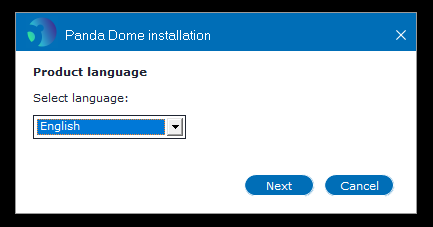
- インストール先フォルダの設定画面です、ACCEPT and INSTALL をクリックすればインストールします。
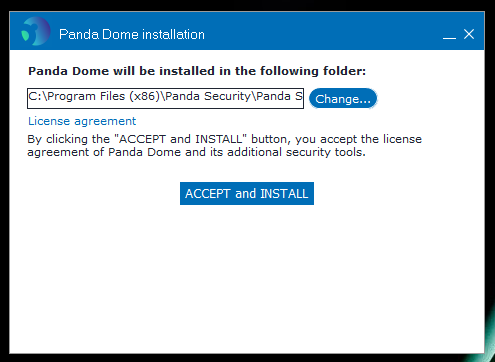
- 起動すると Panda アカウントの作成ウィンドウが表示されます。作成しなくてもソフトを使うことはできますが、作成しないと起動時にいつも表示されます。
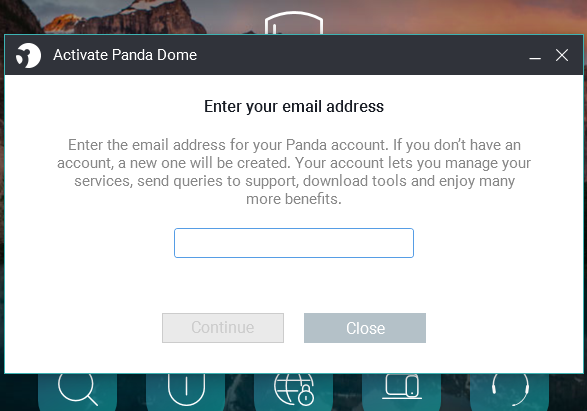
スキャンとスケジュールスキャンの使い方
- Panda Antivirus (dome) が起動します。
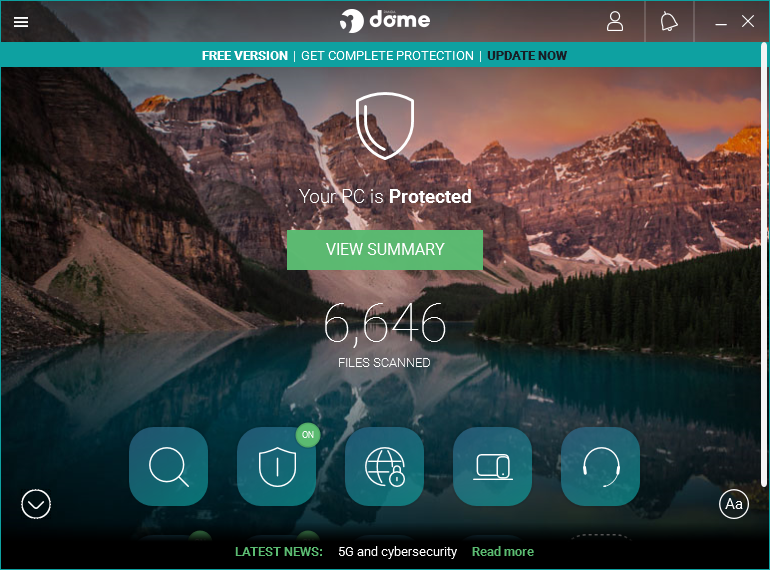
メイン画面(Panda Free Antivirus)
- メニューは隠れています、左下の矢印(V)をクリックすると全部を見ることができます。

メイン画面2(Panda Free Antivirus)
- 左上のボタンをクリックするとスキャン画面が表示されます。左から、危険なエリアのスキャン、全体のフルスキャン、指定した場所をスキャンできるカスタムスキャンです。
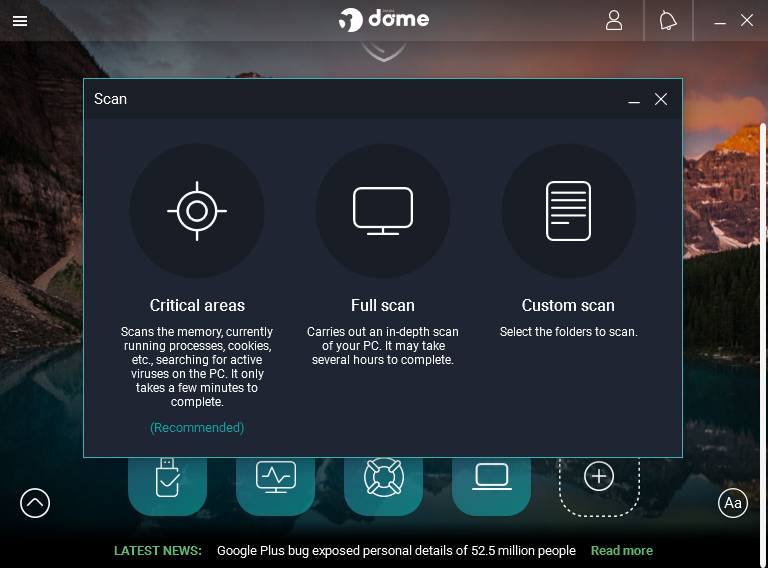
スキャン方法の選択(Panda Free Antivirus)
- 次はアンチウイルスの画面です。クイックスキャンとスケジュールスキャンができます。
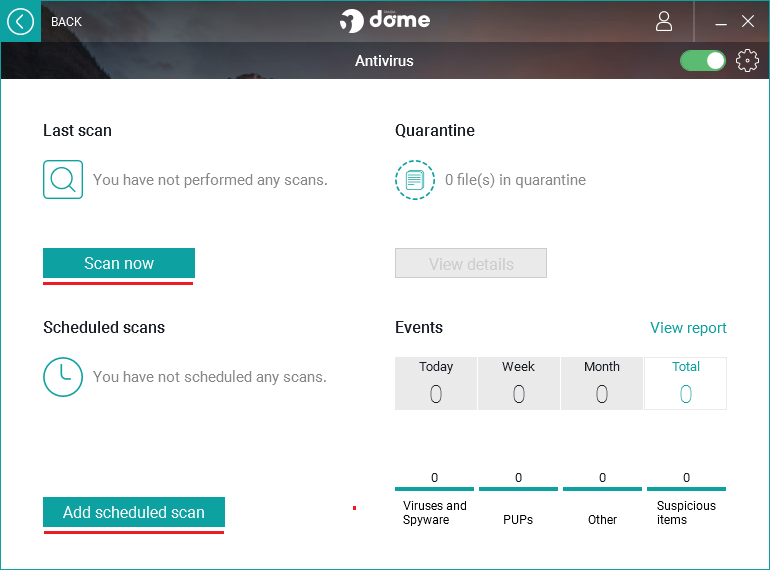
アンチウイルス(Panda Free Antivirus)
- こちらはスケジュールスキャンのウィンドウです。毎週や毎月のように定期的なスキャンを自動で行うように設定できます。
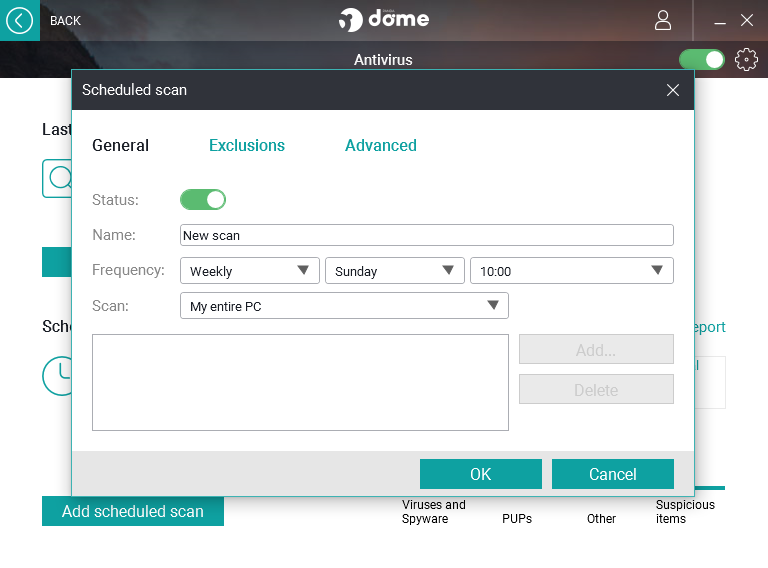
スケジュールスキャン(Panda Free Antivirus)
- Critical area scan をしてみました。スキャンはスムーズです。
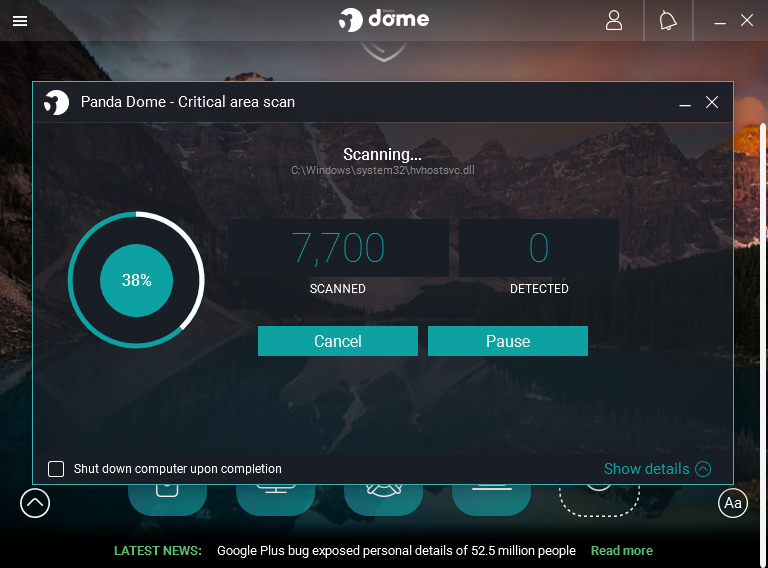
スキャン中の画面(Panda Free Antivirus)
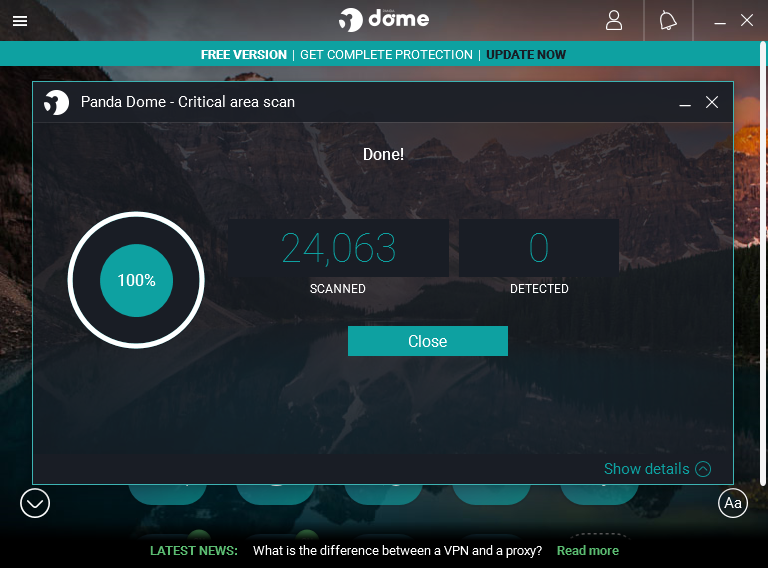
スキャン完了画面(Panda Free Antivirus)
その他の機能(VPN, USB など)の使い方
- VPN では VPN 接続を始めることができます。起動時に自動的に VPN 接続する場合は設定から変更できます。
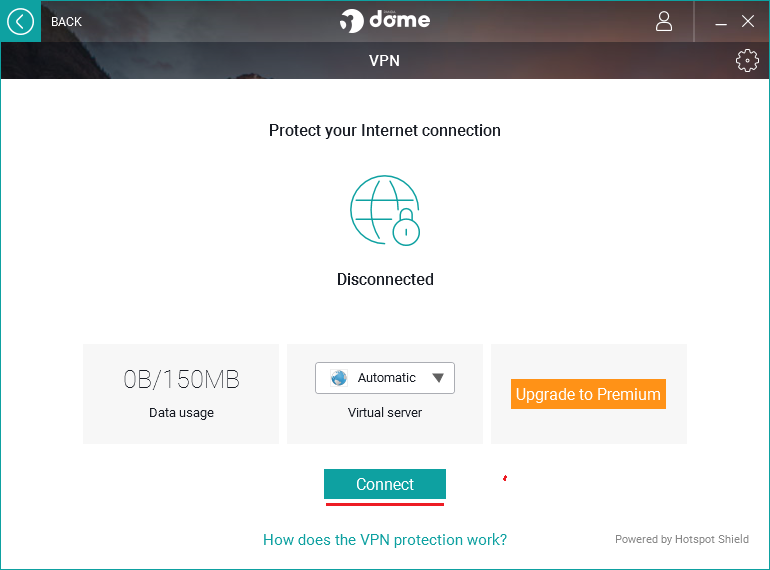
VPN(Panda Free Antivirus)
- USB 保護の画面です。保護する場合はボタンをクリックしましょう。
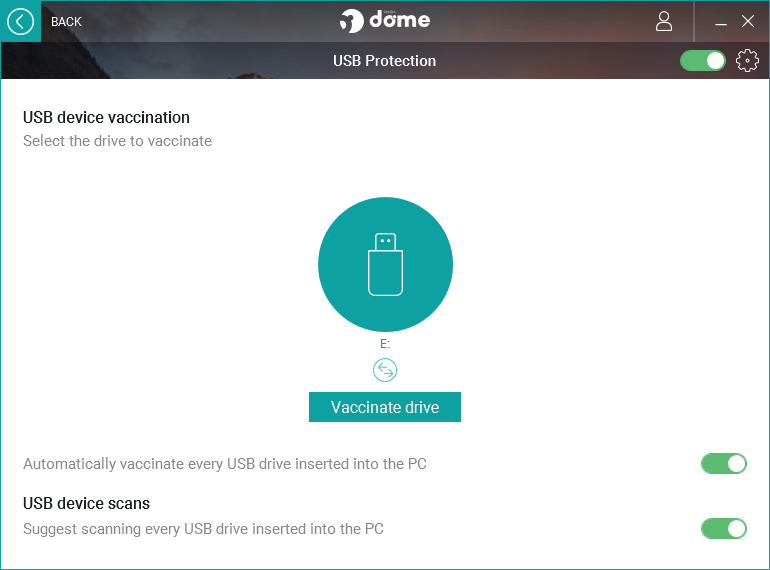
USB 保護(Panda Free Antivirus)
- プロセスモニターの画面です。実行中のプロセスが安全かどうか見ることができます。
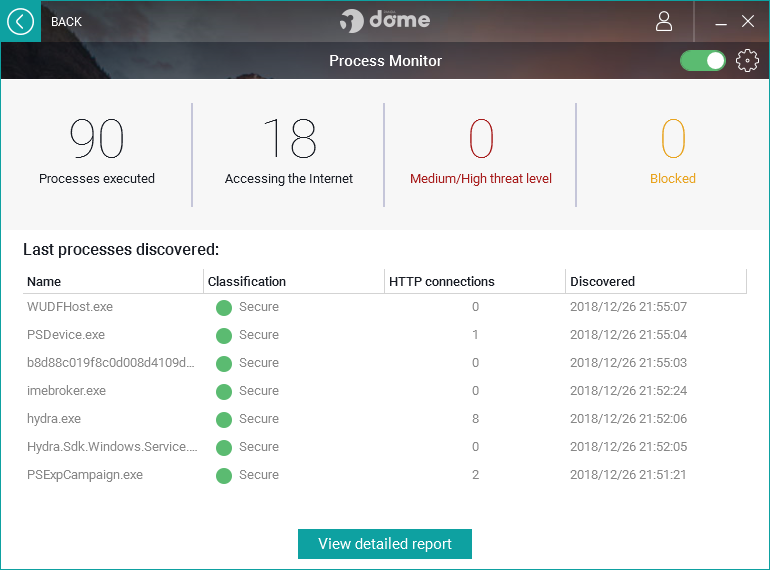
プロセスモニター(Panda Free Antivirus)
- レスキューキットの作成画面です。
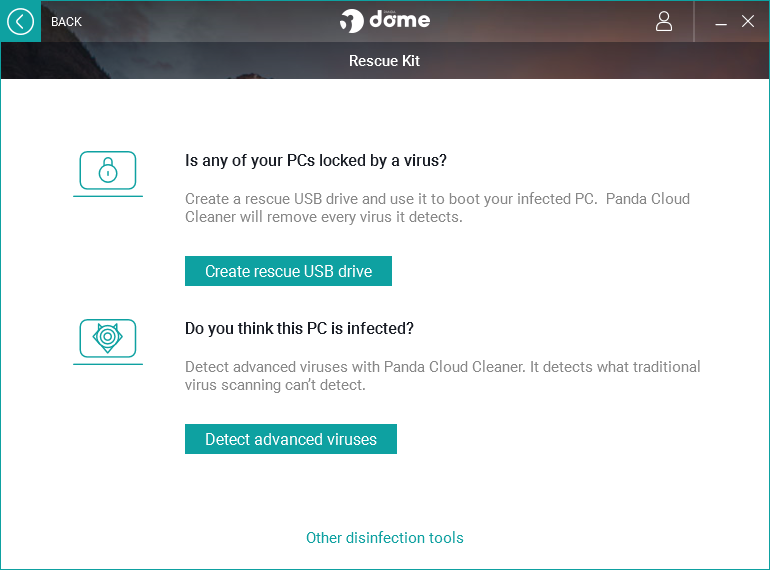
レスキューキットの作成(Panda Free Antivirus)
全体とリアルタイム保護の設定
- 左上の ≡ をクリックすると隠れているメニューが出てきます。SETTINGS に進みます。
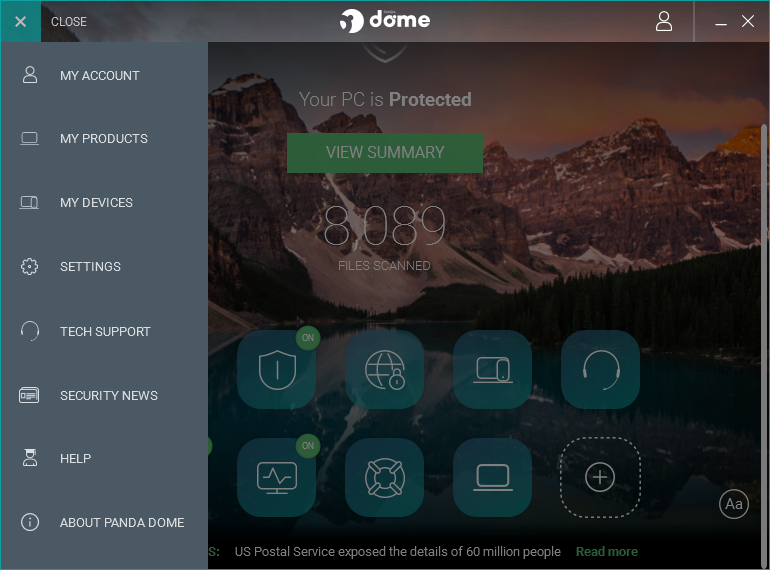
メニューの表示(Panda Free Antivirus)
- 一番上のゲームモードは初期設定からオンになっています。
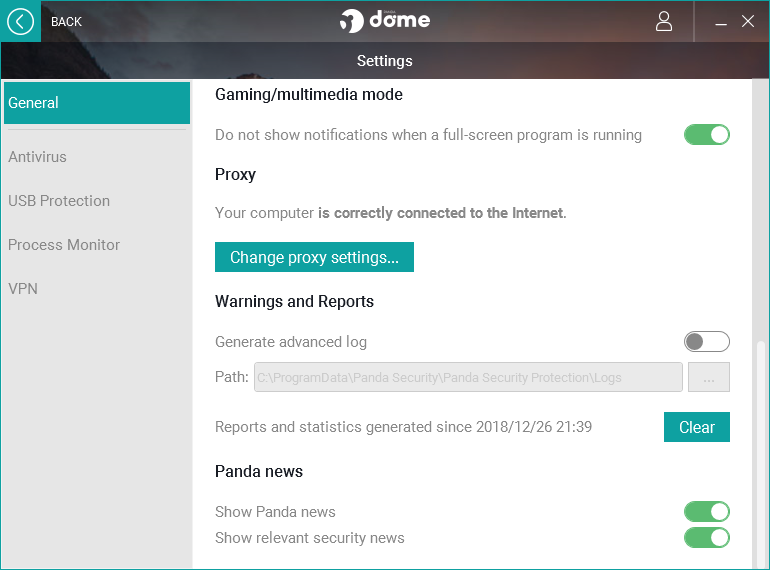
全体の設定(Panda Free Antivirus)
- リアルタイム保護の設定部分です。圧縮ファイルのスキャンはオフになっています。ウイルスの感染を修復する時に尋ねる場合は Ask … の部分をオンにしましょう。
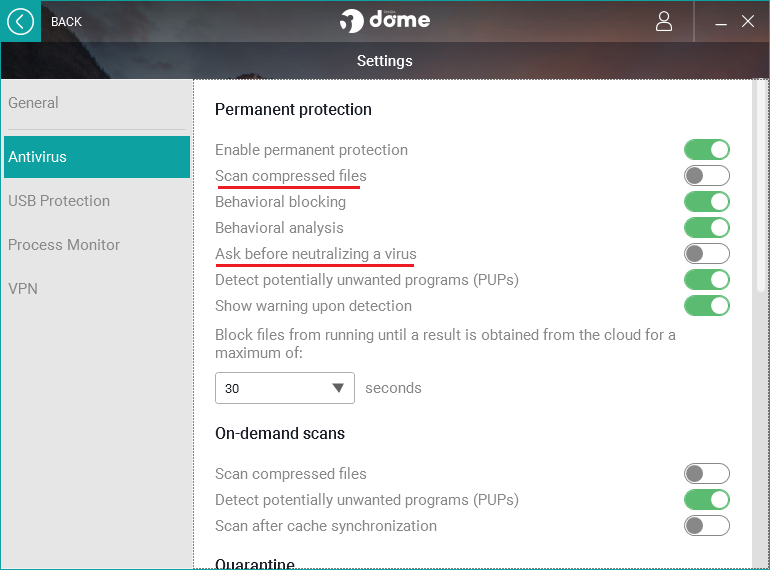
リアルタイム保護の設定(Panda Free Antivirus)